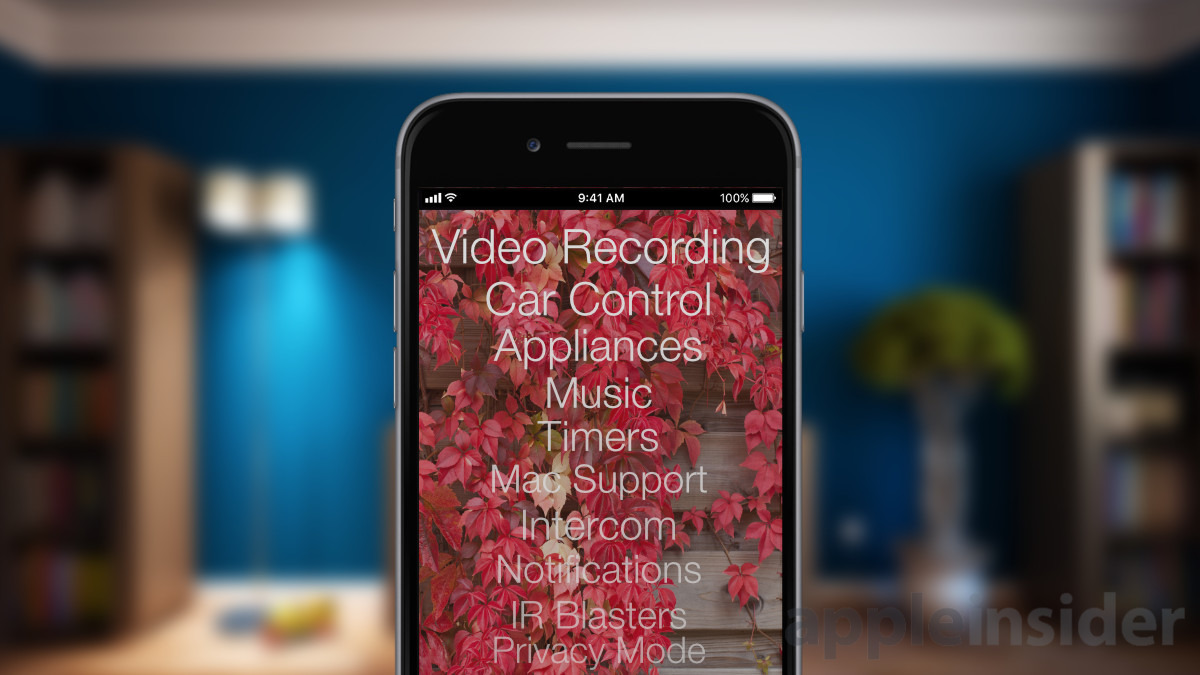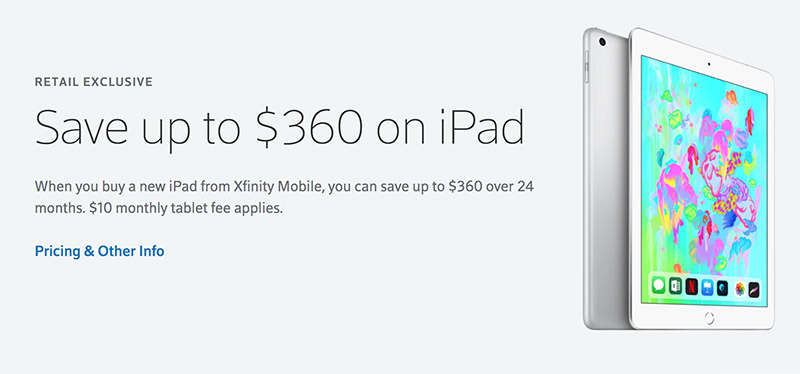כדי לפנות מקום לחריץ Face ID, אפל לקחה את מספר אחוז הסוללה הישן ממסך הבית של האייפון. אבל עדיין ישנן דרכים רבות לקבל מידע שימושי זה כאשר אתה זקוק לו.
סמל הסוללה בפינה השמאלית העליונה של המסך של האייפון שלך טוב במהירות. זה יגיד לך אם הטלפון טעון במלואו, למשל, ולכן אתה יכול להירגע. או במה שמרגיש כמו המקרה הנפוץ יותר, זה יראה לך שהסוללה כמעט ריקה. רק שבין הקיצוניות, זה לא שימוש רב - זה לא ממש מועיל כמו נתון חיוב באחוזים.
אין ספק שאתה לא יכול לדעת מהסמל אם הטעינה שלך יורדת במהירות חריגה. ובמקום זאת היכולת לראות שעברת מ-100% ל-95% בשנייה שאתה יוצא מהדלת שלך חשובה.
איבדנו את אחוז הסוללה כשהשגנו את ה-Face ID עם ה-iPhone X, וכל סמלי הסטטוס נדחקו מימין לשמאל. תבחין שהאייפד והאייפד פרו שומרים על נתון האחוזים, אבל זה בגלל שהם לא אל תאבד בערך חצי מהשטח העליון של המכשיר לחריץ, כפי שקרה עםאייפון X, iPhone XR, iPhone XS, iPhone XS Max,אייפון 11,אייפון 11 פרו, ואייפון 11 פרו מקס. יש שמועות שנראההחריץ מופחתבשנת 2020"אייפון 12," מה שעשוי לאפשר לאפל להחזיר לנו את נתון האחוז הזה.
עם זאת, לעת עתה, קשה לטעון שבהתחשב בשטח הזמין הקטן יותר, אפל טעתה כשהיא מוותרת על האחוזים, מכיוון שהיא שמרה על סמל הסוללה, בתוספת Wi-Fi ונתונים סלולריים. לא היינו מחליפים את שני האחרונים, אבל זה יהיה טוב להחליף את סמל הסוללה באחוזים.
עם זאת, אתה עדיין יכול לגלות את אחוז החיוב הספציפי כאשר אתה צריך. ישנן מספר דרכים לעשות זאת, ואם אף אחת לא כל כך שימושית כמו היכולת פשוט להציץ בחלק העליון של מסך האייפון שלך, אחת מהן תתאים לך.
השתמש במרכז הבקרה
בהתאם למה שאתה עושה כרגע עם הטלפון שלך, רוב הזמן הדרך המהירה ביותר לראות את טעינת הסוללה שלך היא דרך מרכז הבקרה.
אחוז טעינת הסוללה נמצא תמיד בפינה השמאלית העליונה במרכז הבקרה
- החלק מטה מימין למעלה כדי להפעיל את מרכז הבקרה
- קרא את אחוז הסוללה בצד ימין למעלה
זהו. לא משנה באיזו אפליקציה אתה נמצא, או אפילו אם אתה לא באפליקציה, אתה יכול להתקשר למרכז הבקרה ולקרוא מיד את האחוזים.
השתמש במרכז ההודעות
יש להגדיר זאת בפעם הראשונה שאתה עושה זאת, אך לאחר מכן רמת הסוללה תופיע במרכז ההתראות של האייפון שלך. אם אתה משתמש בתכונה זו הרבה, ייתכן שהיא אפילו תהיה מהירה יותר ממעבר דרך מרכז הבקרה.
בנוסף, זה עשוי להיות נוח יותר, מכיוון שגרסת מרכז ההודעות לא רק תציג לך את הטעינה באייפון שלך, היא גם תפרט את Apple Watch שלך. אם ה-AirPods שלך מחוברים, או מחוץ למארז או שהמכסה של המארז פתוח, זה יראה לך את החיוב גם עבור אלה.
כדי להגדיר זאת בפעם הראשונה, בצע את הפעולות הבאות, החל במסך הבית הראשון של האייפון שלך, או במסך הנעילה.
- החלק שמאלה כדי להיכנס למרכז ההודעות
- גלול עד הסוף למטה והקש עללַעֲרוֹך
- החלק מטה אל הקטע שבראשועוד ווידג'טים
- לִמצוֹאסוללותוהקש על סימן הפלוס הירוק שלידו
זה זזסוללותלמעלה לאזור העליון, שהוא הרשימה של הווידג'טים המוצגים במרכז ההודעות. זו גם הרשימה שמציגה את הסדר שהם יוצגו. אז אם אתה רוצה לראות את טעינת הסוללה שלך בחלק העליון, עשה זאת.
- הקש על ידית האחיזה (שלושה פסים אופקיים) מימין לסוללות
- גרור כלפי מעלה כדי לסדר מחדש
- עזוב כשזה במקום
לבסוף, הקשנַעֲשָׂהכדי לסיים את עריכת הווידג'טים.
לאחר עריכת הווידג'טים שלך (משמאל), רק החלקה למרכז ההתראות יכולה להראות לך את אחוז טעינת הסוללה (מימין)
עכשיו אתה מוגדר להשתמש במרכז ההתראות כדי להציג לך את כל אחוזי הסוללה, אז בכל עת כאשר אתה רוצה לדעת את הטעינה המדויקת שנותרה, בצע את הפעולות הבאות.
- החלק שמאלה ממסך הנעילה או ממסך הבית הראשון
- קרא את אחוז החיוב
- החלק ימינה כדי לסגור את מרכז ההודעות
השתמש בסירי כדי לספר לך
בכל עת, אתה יכול גם פשוט לשאולסירי.
ישנן דרכים שונות לנסח את זה, אבל "היי, סירי, איזה טעינת סוללה נשארה לי?" תמיד עובד.
אתה יכול גם לבקש מ-Siri באייפון שלך להגיד לך מה הטעינה שנותרה ב-Apple Watch שלך. עם זאת, אינך יכול לבקש מ-Siri בשעון שלך לומר לך את הטעינה שנותרה באייפון שלך.
הסתכל במהירות כשאתה מטעין
אם יש לך מטען אלחוטי Qi בקרבתך, שים את האייפון על זה. מסך הנעילה של האייפון יציג את אחוז הסוללה הנוכחי.
זה יעשה את אותו הדבר אם רק תחבר את האייפון למטען, אבל בשני המקרים הוא מציג את האחוז רק לרגע קצר.
האייפון שלך יראה בקצרה את אחוז הסוללה כאשר אתה מעביר אותו לטעינה (משמאל), או תוריד אותו שוב (ימין)
אם אתה לא תופס את זה בזמן, אתה יכול להוריד את האייפון מהמטען, וזה שוב יביא לך בקצרה את נתון הטעינה באחוז.
עוד דרך אחת
לשלמות מוחלטת, הרשו לנו גם לומר לכם שאתם יכולים ליצור קיצור דרך משלכם כדי להציג גם את אחוז החיוב.
זהו קיצור דרך פשוט במיוחד ליצירה והוא מציג את האחוז כהתראה רגילה. זה עשוי להיות שימושי מכיוון שהתראה יכולה להישאר על המסך שלך עד שתבחר לבטל אותה.
בנוסף, אתה יכול להשתמש במה שקיצור הדרך מוצא כדי לעשות משהו יותר. כברירת מחדל, האייפון שלך ינחה אותך עם מצב צריכת חשמל נמוכה כאשר הטעינה תגיע ל-20%, אבל אולי אתה יודע שזה לא יעביר אותך את שארית היום שלך. אתה יכול ליצור קיצור דרך שבכל פעם שאתה מפעיל אותו, בודק את הטעינה, ואם הוא מתחת ל-50%, מציע לך את אותו מצב צריכת חשמל נמוכה.
משמאל: קיצור דרך פשוט למצוא ולהציג את אחוז הסוללה שלך. מרכז: קיצור הדרך הזה פועל. מימין: קיצור דרך משוכלל יותר המציע לך אפשרויות בחירה בהתאם לאחוז הסוללה הזה
במקרה זה ובכל מקרה, עליך לבחור בחיוב לעשות משהו כדי לגלות את אחוז טעינת הסוללה שלך. זה לעולם לא יהיה שימושי כמו עצם היכולת להציץ, אבל לא נראה סביר שאפל תחזיר את האפשרות הזו בזמן הקרוב.
אבל יש דבר אחד. כשאפל כן נתנה את האפשרות להציג אחוזי סוללה, היה קל להתגבר על חרדה מזה. אתה יכול להמשיך להרים את הטלפון שלך כדי לראות איך הסוללה, וכמובן שהפעולה הזו תתרום לירידה בסוללה. אז למרות שיש לך כעת את כל הדרכים השונות הללו לגלות את אחוז הסוללה, אולי כדאי להימנע מלעשות זאת לעתים קרובות מדי.
התעדכן ב-AppleInsider על ידי הורדת ה-אפליקציית AppleInsiderעבור iOS, ועקבו אחרינו ביוטיוב, טוויטר@appleinsiderופייסבוקלסיקור חי ומאוחר. אתה יכול גם לבדוק את הרשמי שלנואינסטגרםחשבון לתמונות בלעדיות.